Szeretnéd motiválni magad, hogy többet olvass? A legegyszerűbb módja annak, hogy nyomon követi a már olvasottakat! Egyedi könyvkövetővel és virtuális könyvespolccal nyomon követheti az olvasott könyveket, gondolatait és értékeléseit mindegyikről, és kéznél tarthatja a könyv kívánságlistáját is.
A Notion segítségével létrehozhat egy munkaterületet olvasási szokásainak nyomon követésére, és létrehozhat egy virtuális könyvespolcot, amelyre büszke lehet. Így hozhatja létre saját könyvkövetőjét a Notion segítségével.
Tartalomjegyzék
1. lépés: A könyvkövető adatbázis beállítása
![]()
Természetesen minden Notion beállításnál az első lépés az adatbázis létrehozása. A könyvkövetőnél van néhány karbantartandó mező, például a Könyv címe, Szerzője, Olvasási állapota, Kezdve, Befejezve, Értékelés és Megjegyzések. Így hozhatja létre adatbázisát:
Ezenkívül személyre szabhatja a táblázat megjelenését, ha ikonokat vagy hangulatjeleket ad hozzá minden oszlophoz.
2. lépés: Hozd létre a nézeteidet
![]()
Most, hogy az adatbázis készen áll, beállíthatja a Fogalom nézeteit, hogy megkönnyítse a bejegyzések hozzáadását, szerkesztését és megtekintését. A következőképpen állíthatja be a Fogalom nézeteit a könyvkövetőhöz:
- Például az Állapot = Olvasandó szűrővel rendelkező nézet az összes olyan könyvet mutatja, amelyet még el kell olvasnia.
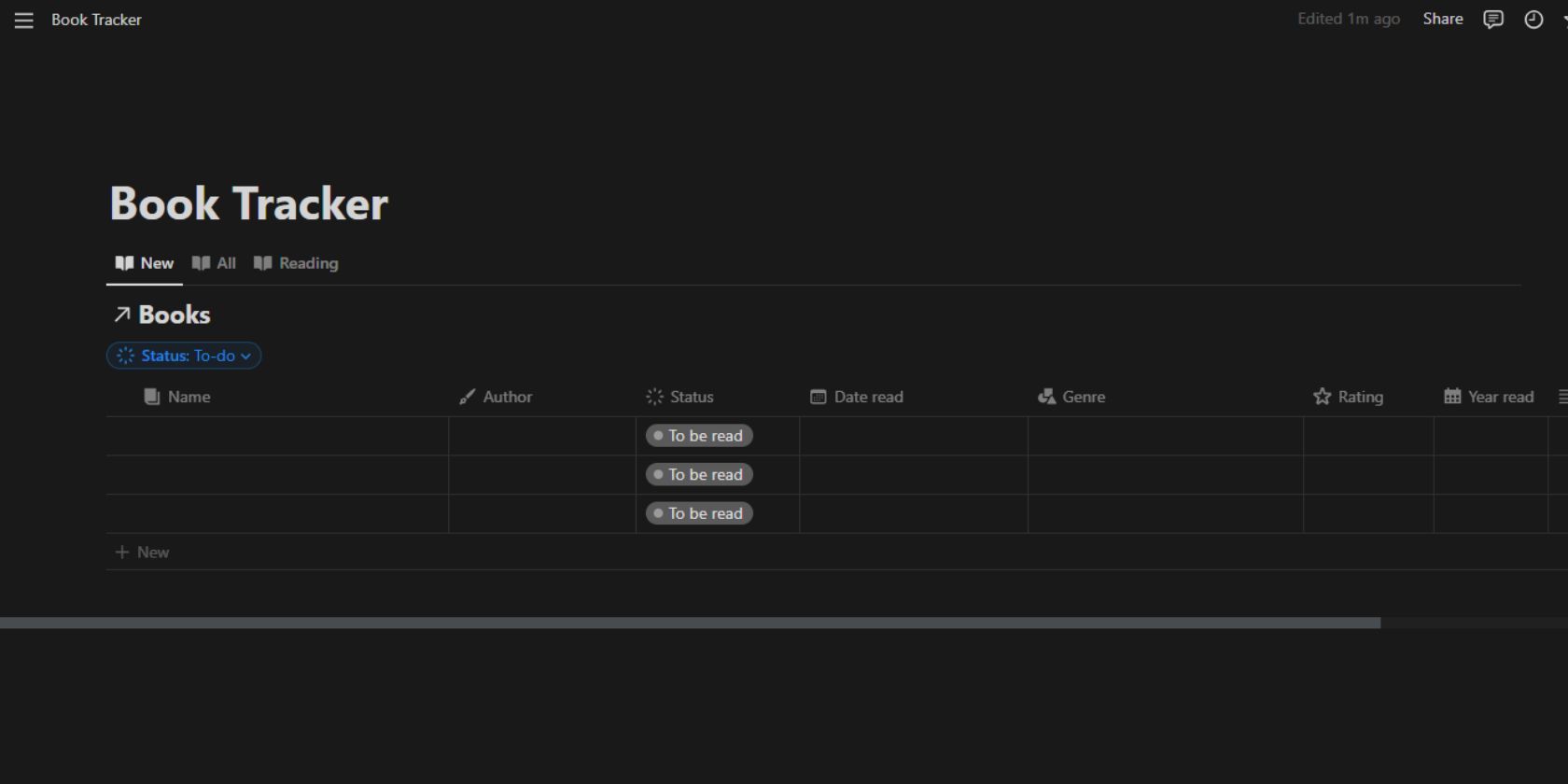
3. lépés: Bejegyzések hozzáadása/szerkesztése
![]()
A könyvbejegyzések hozzáadása/szerkesztése hasonló ahhoz, ahogy bármely Fogalomtáblázathoz hozzáadna bejegyzéseket.
- Új bejegyzéshez kattintson az Új gombra a táblázatban vagy a nézetoldalon, és adja meg a kívánt adatokat.
- Ha egy szűrt nézetben az Új gombra kattint, a szűrő tulajdonságai automatikusan beállnak az új bejegyzéshez.
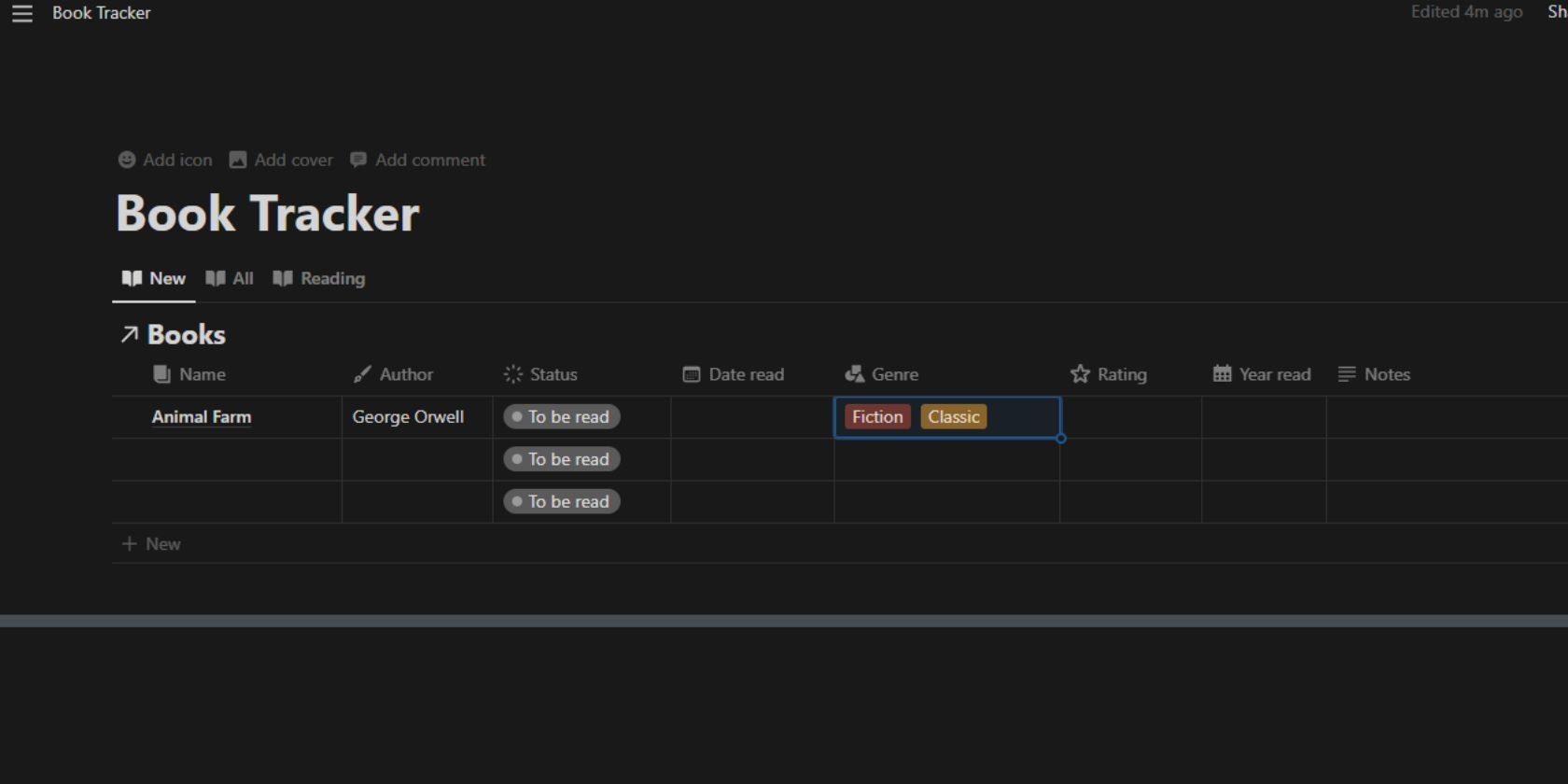
- Ha egy szűrt nézetben az Új gombra kattint, a szűrő tulajdonságai automatikusan beállnak az új bejegyzéshez.
- Meglévő bejegyzés szerkesztéséhez vigye az egérmutatót a könyv címére, és kattintson a Megnyitás gombra a kiválasztott bejegyzések összes tulajdonságának megtekintéséhez.
- Tábla vagy Galéria nézetben egyszerűen kattintson a kártyára a könyv tulajdonságainak megtekintéséhez és szerkesztéséhez.
- Könyvborítókat is hozzáadhat bejegyzéseihez, hogy esztétikusabbá tegye a Fogalom nézeteit. Ehhez csak adja hozzá a könyv borítójának képét a belépési oldalhoz.
- Könnyedén megtalálhatja a könyvborítókat a Google Képkereső segítségével. Csak másolja ki a kívánt képet a keresési eredmények közül, és illessze be a Fogalom bejegyzésbe.
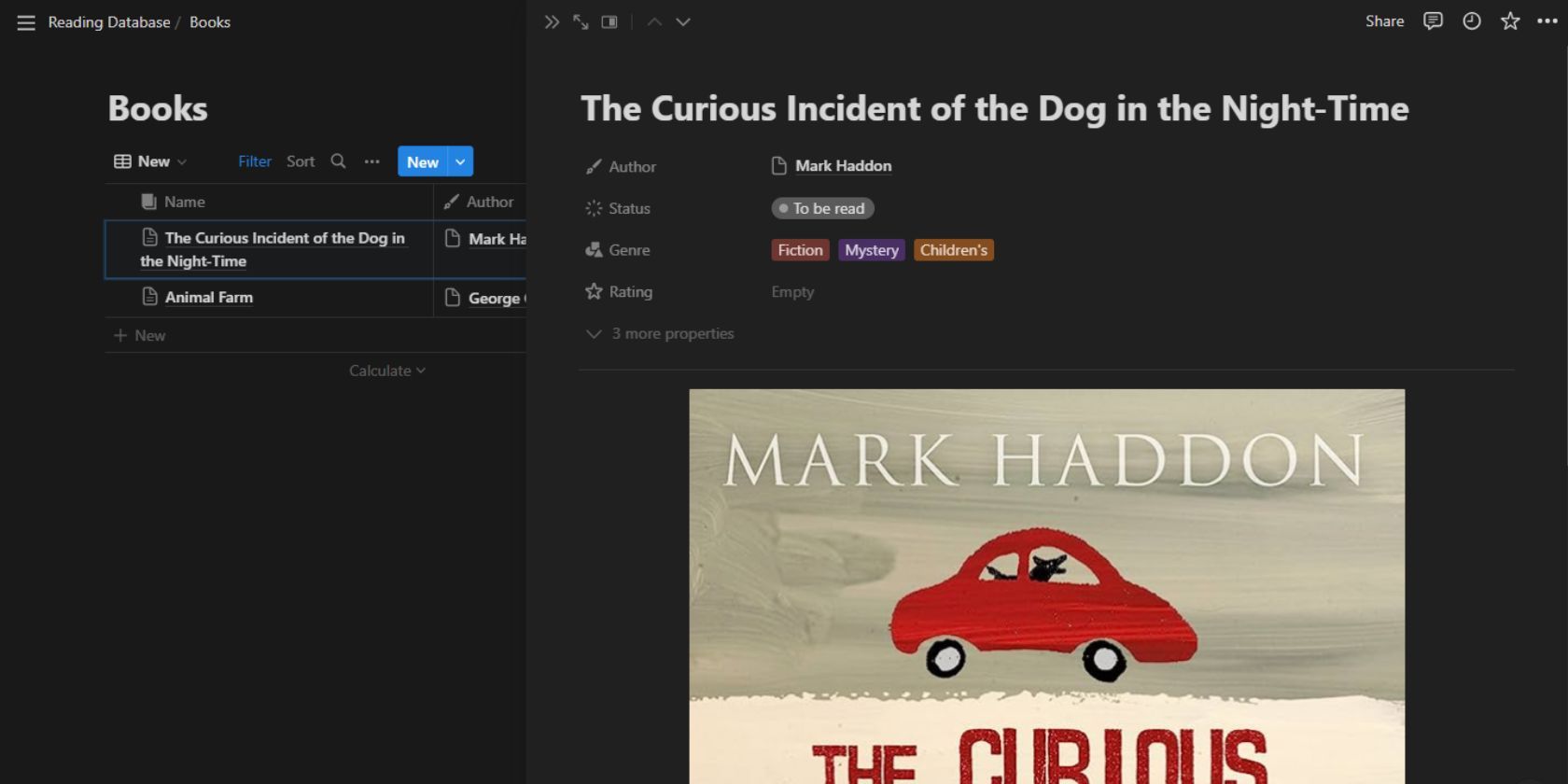
- Könnyedén megtalálhatja a könyvborítókat a Google Képkereső segítségével. Csak másolja ki a kívánt képet a keresési eredmények közül, és illessze be a Fogalom bejegyzésbe.
- Ha nyomon szeretné követni, hogy mikor olvas egy könyvet, a Befejezés dátuma gomb bekapcsolásával szerkessze az Olvasás dátuma tulajdonságot kezdési és befejezési dátummal.
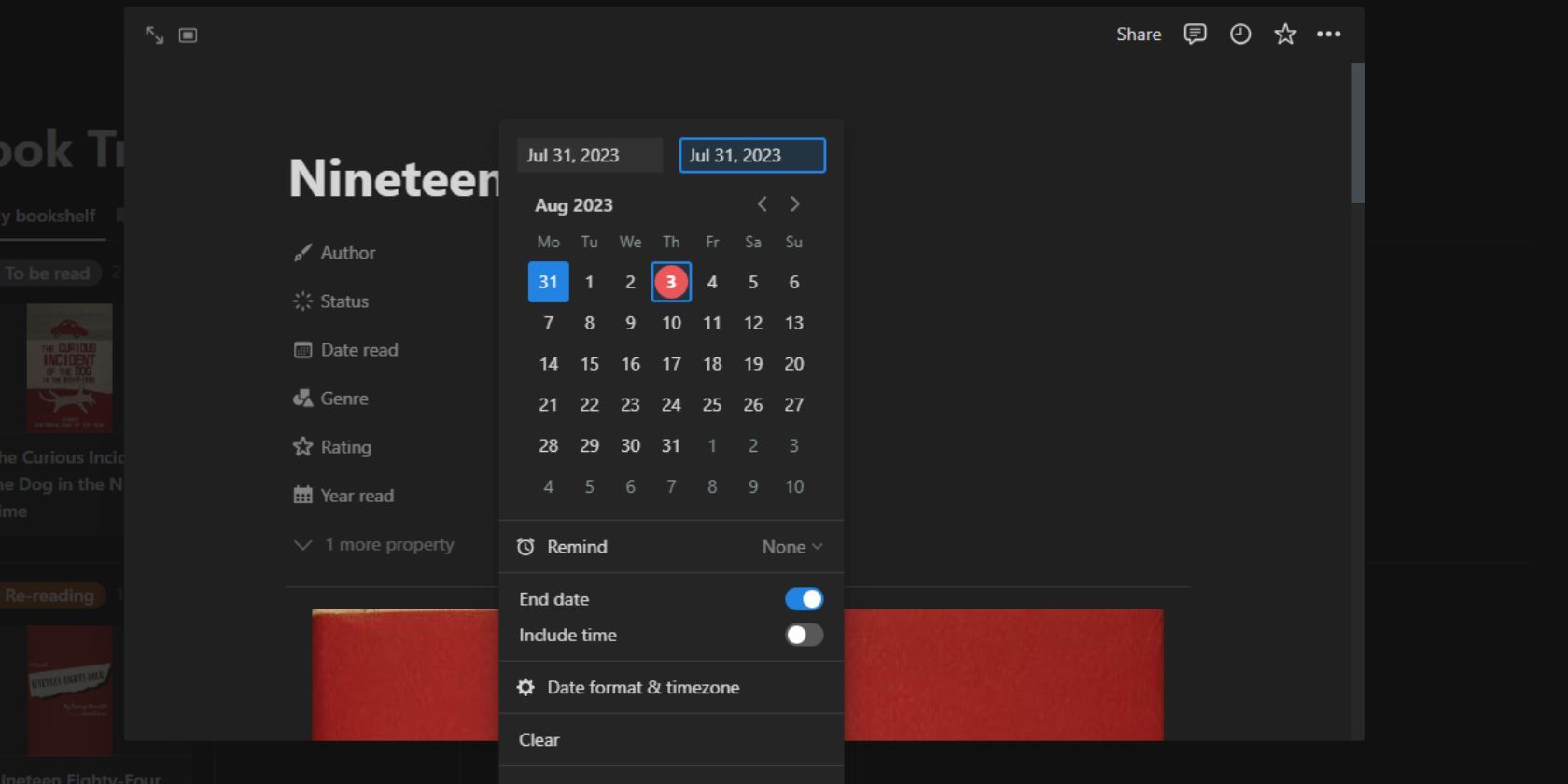
4. lépés: Szerzői adatbázis és irányítópult beállítása
![]()
Ha gyakran olvas ugyanazon szerzők könyveit, akkor ennek nyomon követéséhez létrehozhat egy Szerzői adatbázist is. Ezt a következőképpen állíthatja be:
Mostantól, amikor új bejegyzést hoz létre a Könyvek adatbázisában, kiválaszthatja a korábban hozzáadott szerzőket, vagy új szerzőt vehet fel a Szerzők adatbázisába. A Szerzők táblázatban megtekintheti az összes hozzáadott szerzőt, valamint az általuk írt könyvek listáját.
![]()
5. lépés: Állítsa be a virtuális könyvespolcát
![]()
Miután mindegyikhez hozzáadta bejegyzéseit és képeit, megjelenítheti őket egy virtuális könyvespolc formájában, több polccal. A következőképpen teheti meg:
A virtuális könyvespolc készen áll! Könyvei kártyák formájában jelennek meg. A könyvespolc egyes „polcain” lévő könyvek az Ön olvasási állapota alapján vannak elkülönítve. Könnyedén áthúzhatja a kártyákat egyik polcról a másikra, és szerkesztheti is a bejegyzéseket, ha egyszerűen rákattint a könyv kártyájára.
A virtuális könyvespolc akkor néz ki a legjobban, ha minden könyvbejegyzéshez hozzáadott egy borítóképet.
Egyedi online könyvespolc koncepcióval
Ezekkel a lépésekkel a Notion munkaterületét vonzó és funkcionális olvasáskövetővé alakíthatja. Legyen Ön lelkes olvasó vagy kezdő bibliofil, az olvasás rendszerezése és nyomon követése minden bizonnyal arra ösztönöz, hogy lépést tartson olvasási szokásaival.
A Notion egy kiváló eszköz rengeteg funkcióval a digitális életkezeléshez. Több munkaterület és adatbázis létrehozásával számos más célra is felhasználhatja, például tanulásra és szokáskövetésre.

